文章詳情頁(yè)
Win11任務(wù)欄大小怎么更改 Win11更改任務(wù)欄大小的設(shè)置方法
瀏覽:12日期:2022-07-26 17:59:44
Win11帶來(lái)全新的界面和UI,并且Win11的任務(wù)欄支持大中小三種顯示方式,如果你覺(jué)得太大或者太小的話,都可以更改為自己覺(jué)得適合的大小展示,那么Win11的任務(wù)欄大小該如何更改呢,下面為大家?guī)?lái)詳細(xì)的設(shè)置方法。
Win11怎么改任務(wù)欄大小:
1、win11的任務(wù)欄大小,目前只能夠使用注冊(cè)表編輯器進(jìn)行修改。
2、打開(kāi)注冊(cè)表后,定位到:
【HKEY_CURRENT_USERSoftwareMicrosoft WindowsCurrentVersionExplorerAdvanced】
3、然后在這里新建一個(gè)“TaskbarSi”的DWORD值。
4、然后數(shù)字“0”是小任務(wù)欄,“1”是中任務(wù)欄,“2”是大任務(wù)欄。
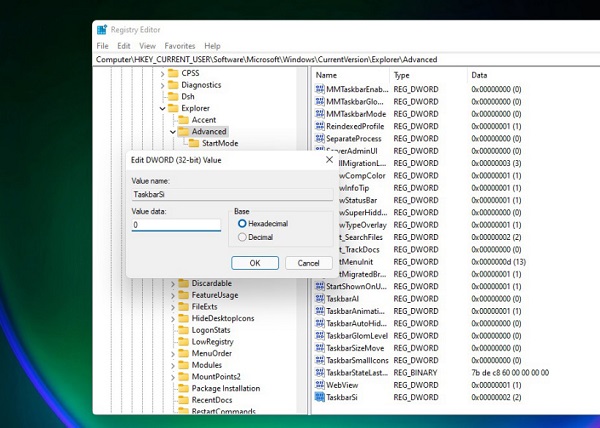
小任務(wù)欄↓
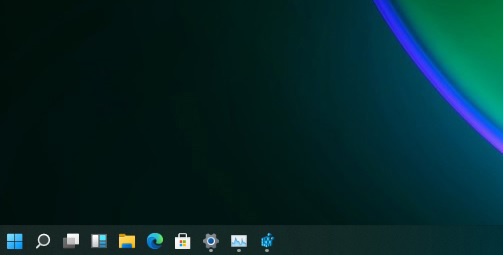
中任務(wù)欄↓
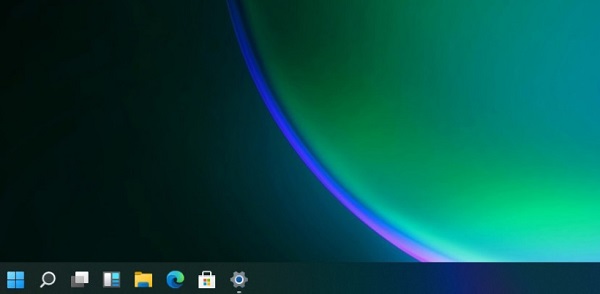
大任務(wù)欄↓
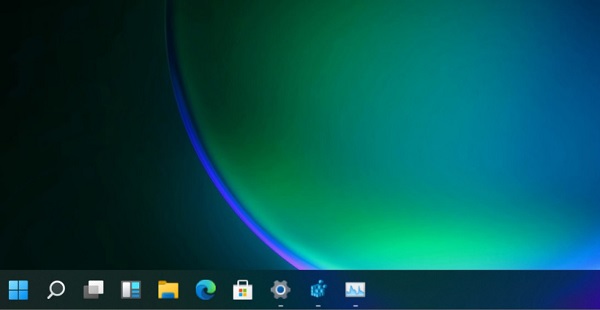
標(biāo)簽:
Windows系統(tǒng)
win11
相關(guān)文章:
1. 怎么使用安裝助手升級(jí)到Windows 11?2. Windows10怎么一鍵重裝系統(tǒng)?石大師一鍵重裝系統(tǒng)步驟教程3. 注冊(cè)表常用命令大全 通向程序的快捷途徑4. 怎么用PE安裝win11系統(tǒng)?教你用U盤安裝Win11 PE系統(tǒng)教程5. Win10怎么關(guān)閉系統(tǒng)安全中心?Win10關(guān)閉系統(tǒng)安全中心操作方法6. Win10系統(tǒng)屏幕顏色偏黃怎么辦?Win10系統(tǒng)屏幕顏色偏黃解決方法7. Win11硬盤如何分區(qū)?Win11硬盤分區(qū)的教程方式8. Win10系統(tǒng)怎么拍攝屏幕截圖?9. Win11下載一直卡在0%怎么辦?Win11下載一直卡在0%解決辦法10. Win11玩不了csgo怎么辦?Win11玩不了csgo的解決方法
排行榜

 網(wǎng)公網(wǎng)安備
網(wǎng)公網(wǎng)安備